Kako znova zagnati Snapchat na iPhone 11 – TechCult
Miscellanea / / July 29, 2023
Tako kot druge aplikacije lahko tudi Snapchat naleti na občasne napake in težave. Ponovni zagon aplikacije je ključni korak pri reševanju takšnih težav in na srečo obstaja več načinov za to. Če niste prepričani, kako znova zagnati Snapchat na iPhone 11 ali 12, ta priročnik ponuja učinkovite metode, ki vam bodo pomagale pri tem.
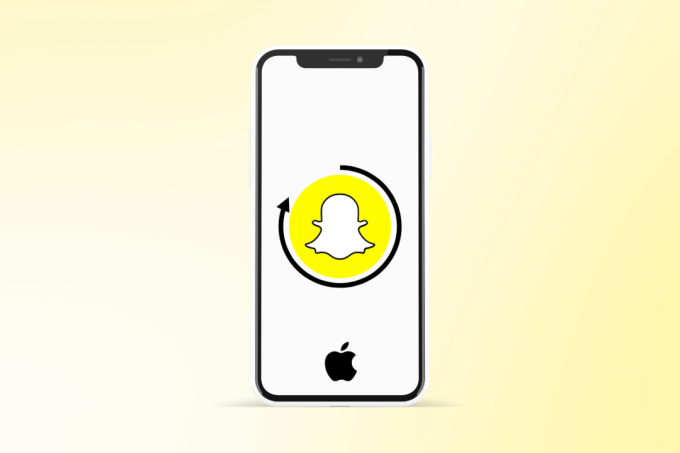
Kazalo
Kako znova zagnati in osvežiti Snapchat na iPhone 11
Snapchat, široko uporabljana aplikacija za družabne medije, se pogosto srečuje s tehničnimi napakami zaradi ogromne baze uporabnikov. Ponovni zagon aplikacije je zanesljiva rešitev za reševanje teh težav. V naslednjem dokumentu nudimo podrobna navodila o različnih metodah za ponovni zagon Snapchata in učinkovito odpravljanje tehničnih napak, na katere lahko naletite.
Ali Snapchat deluje na iPhone 11
ja, Snapchat brezhibno deluje na iPhone 11 in drugih različicah iOS. Poleg tega je vznemirljiva funkcija Snapchat zdaj na voljo posebej za uporabnike iPhone 11, ki jim omogoča dostop do ultraširoke kamere za zajemanje širše perspektive v njihove posnetke.
Ne glede na to, ali gre za iPhone 11 ali iPhone 12, obstaja nekaj učinkovitih popravkov, ki jih lahko poskusite za obe napravi Apple, da odpravite manjše napake. V spodaj razloženih metodah boste našli navodila po korakih, ki zagotavljajo brezhibno izkušnjo odpravljanja težav.
1. način: Znova zaženite napravo
Najboljši možni način za ponovni zagon Snapchata je ponovni zagon Apple telefona. V primeru težav z začasnimi nastavitvami v aplikaciji zelo pomaga izklop in nato vklop naprave. Sklicujete se na naš vodnik na Kako znova zagnati iPhone X da bi dobili več pomoči.

2. način: posodobite Snapchat
Druga učinkovita metoda za ponovni zagon Snapchata je posodobitev aplikacije. Številne pogoste težave pri Snapchatu so pogosto posledica uporabe zastarele različice. Stare različice so lahko dovzetne za napake in druge težave. Zato poskusite posodobiti aplikacijo iz App Store tako, da sledite tem korakom:
1. Odprite Trgovina z aplikacijami na vašem iPhoneu in tapnite ikona profila.

2. Pomaknite se navzdol in poiščite Snapchat na seznamu.
3. Dotaknite se NADGRADNJA gumb za Snapchat, če je na voljo.
Preberite tudi:Kako znova zagnati TikTok na iPhoneu
3. način: Počistite predpomnilnik Snapchat
Predpomnilnik v aplikaciji Snapchat se sčasoma kopiči in shrani podatke iz neželenih datotek, hroščev ali poškodovanih podatkov. Ta predpomnilnik lahko postane krivec za zaostajanje aplikacije ali druge težave, zaradi katerih morate znova zagnati Snapchat. Izvedite več o tem, kako počistiti predpomnilnik Snapchat na iPhone 11 ali iPhone 12 s temi koraki:
1. Odprite Aplikacija Snapchat in tapnite na ikona profila na vrhu.
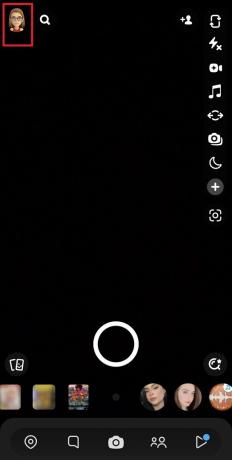
2. Dotaknite se Ikona zobnika za nastavitve na vrhu.
3. Pomaknite se navzdol in tapnite Počisti podatke.

4. Na koncu tapnite Počisti predpomnilnik.

4. način: Razbremenite Snapchat
Naslednji popravek za ponovni zagon Snapchata na iPhone 11 vključuje razbremenitev aplikacije. S tem ne le sprostite prostor za shranjevanje, ki ga uporablja aplikacija, ampak tudi ohranite nedotaknjene vaše dokumente in podatke. Če želite razbremeniti Snapchat in ga znova zagnati, sledite tem korakom:
1. Odprite Splošno zavihek v nastavitvah iPhone.
2. Klikni Shramba za iPhone.
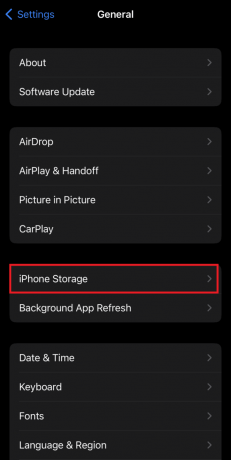
3. S seznama odprite Snapchat.
4. Na koncu tapnite Razbremenitev aplikacije.

Ne glede na težavo, s katero naletite, se ponovni zagon Snapchata izkaže za zanesljivo rešitev za manjše težave. Verjamemo, da ste zdaj dobro seznanjeni z različnimi metodami kako znova zagnati Snapchat na iPhone 11. Spodaj lahko delite svoje dragocene predloge in vprašanja.
Henry je izkušen tehnični pisec s strastjo do tega, da zapletene tehnološke teme naredi dostopne vsakodnevnim bralcem. Z več kot desetletjem izkušenj v tehnološki industriji je Henry postal zaupanja vreden vir informacij za svoje bralce.



